HL-L6300DW(T)
Usein kysytyt kysymykset ja vianmääritys |

HL-L6300DW(T)
Päivämäärä: 04/11/2011 Numero: faq00002836_000
Tulosta PDF-tiedosto Brother iPrint&Scan-sovelluksella iPhone®, iPod touch® tai iPad™-laitteesta.
PDF-tiedostoja voi tulostaa suoraan mobiililaitteeseen asennetuista sovelluksista jotka tukevat tulostamista. Toiminto vaatii iOS 3.2 tai uudemman.
iPhone and iPod Touch-käyttäjät:
- Valitse tulostettava PDF jollakin toiminnolla ja avaa se Brotherin iPrint&Scan-sovelluksella. Esim. jos katselet PDF-tiedostoa Safarilla ja käyttöjärjestelmä on iOS 4.0 tai uudempi, osoita Open in... ja valitse sovellusten listasta Brother iPrint&Scan.
- PDF-tiedosto näkyy esikatselukuvakkeena. Ruksilla merkityt sivut tulostetaan. Jos et halua tulostaa jotain sivua, osoita sivua ja ruksi poistetaan.
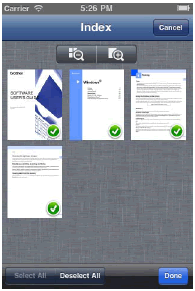
- Voit valita kaikki sivut toiminnolla Select ALL ja poistaa kaikki sivut tulostettavista toiminnolla Deselect All.
- Esikatselukuvaketta voi suurentaa valitsemalla
 ja pienentää valitsemalla
ja pienentää valitsemalla  .
.
- Et voi tulostaa salasanasuojattuja PDF-tiedostoja jotka on suojattu tulostamiselta. Jos avaat salasanasuojatun PDF-tiedoston anna salasana kun sitä kysytään ja osoita OK.
- Voit valita kaikki sivut toiminnolla Select ALL ja poistaa kaikki sivut tulostettavista toiminnolla Deselect All.
- Osoita Done.
- Varmista että esikatselussa näkyvä dokumentti on oikea.
- Toimintonäppäimet saat piiloon ja näkyviin osoittamalla ruutua.
- Monisivuista PDF-tiedostoa voi selata pyyhkäisemällä oikeaan tai vasempaan.
- Toimintonäppäimet saat piiloon ja näkyviin osoittamalla ruutua.
- Osoita
 . Tulostusasetusikkuna avautuu.
. Tulostusasetusikkuna avautuu.
- Tarkista että tulostimesi on valittuna. Jos väärä tulostin on valittuna tai tulee ilmoitus Device is Not Selected, tarkista että Brotherissa on virta päällä ja osoita tulostimesi nimeä tai kohtaa Device Is Not Selected.
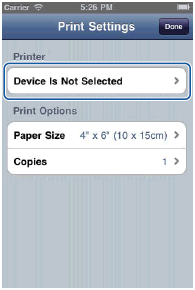
- Sovellus etsii verkosta tulostimia ja esittää luettelon näytössä. Osoita laitettasi listalla ja osoita sitten Print Settings.
- Osoita Done.
- Osoita Print.
iPad-käyttäjät:
- Valitse tulostettava PDF jollakin toiminnolla ja avaa se Brotherin iPrint&Scan-sovelluksella. Esim. jos katselet PDF-tiedostoa Safarilla ja käyttöjärjestelmä on iOS 4.0 tai uudempi, osoita Open in... ja valitse sovellusten listasta Brother iPrint&Scan.
- PDF-tiedoston sivut näkyvät esikatselukuvakkeina ruudun yläreunassa. Voit katsella kutakin sivua osoittamalla sen kuvaketta. Ruksilla merkityt sivut tulostetaan. Jos et halua tulostaa jotain sivua, osoita sivun ruksia ja ruksi poistetaan.
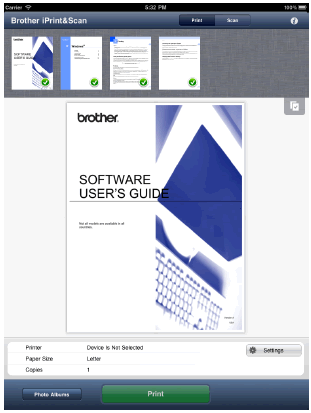
- Osoita
 ja sitten voit valita kaikki sivut toiminnolla Select ALL ja poistaa kaikki sivut tulostettavista toiminnolla Deselect All.
ja sitten voit valita kaikki sivut toiminnolla Select ALL ja poistaa kaikki sivut tulostettavista toiminnolla Deselect All.
- Et voi tulostaa salasanasuojattuja PDF-tiedostoja jotka on suojattu tulostamiselta. Jos avaat salasanasuojatun PDF-tiedoston anna salasana kun sitä kysytään ja osoita OK.
- Osoita
- Osoita Settings ja pääset tulostusasetusikkunaan.
- Tarkista että tulostimesi on valittuna. Jos väärä tulostin on valittuna tai tulee ilmoitus Device is Not Selected, tarkista että Brotherissa on virta päällä ja osoita tulostimesi nimeä tai kohtaa Device Is Not Selected.
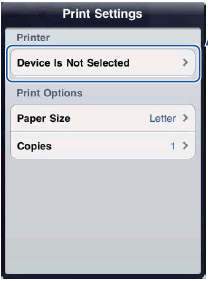
- Sovellus etsii verkosta tulostimia ja esittää luettelon näytössä. Osoita laitettasi listalla ja osoita sitten Print Settings.
- Osoita Done.
- Osoita Print.
DCP-1610W, DCP-1612W, DCP-375CW, DCP-585CW, DCP-6690CW, DCP-7045N, DCP-7055W, DCP-7065DN, DCP-7070DW, DCP-8065DN, DCP-8085DN, DCP-8110DN, DCP-8250DN, DCP-9010CN, DCP-9015CDW, DCP-9020CDW, DCP-9040CN, DCP-9042CDN, DCP-9045CDN, DCP-9055CDN, DCP-9270CDN, DCP-J1100DW, DCP-J132W, DCP-J140W, DCP-J152W, DCP-J315W, DCP-J4110DW, DCP-J4120DW, DCP-J515W, DCP-J525W, DCP-J552DW, DCP-J562DW, DCP-J572DW, DCP-J715W, DCP-J725DW, DCP-J752DW, DCP-J772DW, DCP-J774DW, DCP-J785DW, DCP-J925DW, DCP-L2520DW, DCP-L2530DW, DCP-L2537DW, DCP-L2540DN, DCP-L2550DN, DCP-L2560DW, DCP-L5500DN, DCP-L6600DW, DCP-L8400CDN, DCP-L8410CDW, DCP-L8450CDW, HL-1210W, HL-1212W, HL-2135W, HL-2250DN, HL-2270DW, HL-3070CW, HL-3140CW, HL-3170CDW, HL-4050CDN, HL-4070CDW, HL-4140CN, HL-4150CDN, HL-4570CDW, HL-4570CDWT, HL-5250DN, HL-5270DN, HL-5280DW, HL-5350DN, HL-5370DW, HL-5450DN, HL-5450DNT, HL-5470DW, HL-6180DW, HL-6180DWT, HL-L2340DW, HL-L2350DW, HL-L2357DW, HL-L2360DN, HL-L2365DW, HL-L2370DN, HL-L2375DW, HL-L5100DN(T), HL-L5200DW(T), HL-L6250DN, HL-L6300DW(T), HL-L6400DW(T), HL-L8250CDN, HL-L8260CDW, HL-L8350CDW, HL-L8360CDW, HL-L9200CDWT, HL-L9300CDW(TT), HL-L9310CDW(T), HL-S7000DN, MFC-295CN, MFC-490CW, MFC-5890CN, MFC-5895CW, MFC-6490CW, MFC-6890CDW, MFC-7360N, MFC-7460DN, MFC-7840W, MFC-7860DW, MFC-8370DN, MFC-8460N, MFC-8510DN, MFC-8860DN, MFC-8870DW, MFC-8880DN, MFC-8950DW, MFC-8950DWT, MFC-9120CN, MFC-9320CW, MFC-9330CDW, MFC-9440CN, MFC-9450CDN, MFC-9460CDN, MFC-9840CDW, MFC-990CW, MFC-9970CDW, MFC-J1300DW, MFC-J430W, MFC-J4410DW, MFC-J4510DW, MFC-J4620DW, MFC-J4625DW, MFC-J470DW, MFC-J4710DW, MFC-J480DW, MFC-J491DW, MFC-J497DW, MFC-J5320DW, MFC-J5330DW, MFC-J5620DW, MFC-J5625DW, MFC-J5720DW, MFC-J5730DW, MFC-J5910DW, MFC-J5920DW, MFC-J5930DW, MFC-J615W, MFC-J625DW, MFC-J650DW, MFC-J6510DW, MFC-J6520DW, MFC-J6530DW, MFC-J6710DW, MFC-J6720DW, MFC-J680DW, MFC-J6910DW, MFC-J6920DW, MFC-J6925DW, MFC-J6930DW, MFC-J6935DW, MFC-J985DW, MFC-L2700DW, MFC-L2710DW, MFC-L2720DW, MFC-L2730DW, MFC-L2740DW, MFC-L2750DW, MFC-L5700DN, MFC-L6800DW(T), MFC-L6900DW(T), MFC-L8650CDW, MFC-L8690CDW, MFC-L8850CDW, MFC-L8900CDW, MFC-L9550CDW(T), MFC-L9570CDW(T)
Jos tarvitset lisäapua, ota yhteys Brotherin asiakaspalveluun:
Sisältöpalaute
Huomaathan, että tämä lomake on tarkoitettu ainoastaan palautteen antamiseen.